Solucionar Ha ocurrido un problema en el escáner de amenazas de BitDefender
Miscelánea / / November 28, 2021
¿Ha estado recibiendo últimamente un mensaje de error del analizador de amenazas de BitDefender cada vez que apaga o intenta reiniciar su computadora? Por supuesto que lo eres. ¿No es esa la razón por la que estás aquí?
El mensaje de error del analizador de amenazas de BitDefender dice:
“Ha ocurrido un problema en BitDefender Threat Scanner. Se ha creado un archivo que contiene información de error en c: \ windows \ temp \ BitDefender Threat Scanner.dmp. Le recomendamos encarecidamente que envíe el archivo a los desarrolladores de la aplicación para que investiguen más el error ".

En primer lugar, es posible que se sorprenda al recibir el mensaje de error si no tiene BitDefender instalado. Sin embargo, el mensaje de error puede deberse a otro antivirus en su computadora que hace uso del motor de análisis antivirus de BitDefender. Algunos programas antivirus que utilizan el motor de análisis antivirus de BitDefender son Adaware, BullGuard, Emsisoft, eScan, Quick Heal, Spybot, etc.
El mensaje de error se explica por sí mismo; alerta al usuario sobre un problema con BitDefender Threat Scanner que se ha experimentado, y que la información sobre el problema se almacena en un archivo llamado BitDefender Threat Scanner.dmp junto con el archivo localización. En la mayoría de los sistemas, el archivo .dmp generado es ilegible para el bloc de notas y no lo lleva a ninguna parte. El mensaje de error también le aconseja que envíe el archivo .dmp a los desarrolladores de la aplicación, pero ir y venir con el personal de la empresa puede ser agotador y, a veces, inútil.
El problema de BitDefender Threat Scanner no es realmente un error fatal, sino simplemente una molestia. Puede omitirlo simplemente haciendo clic en Aceptar y continuar con su trabajo. Sin embargo, si está cada vez más molesto con el mensaje, a continuación se muestran un par de soluciones conocidas para deshacerse de él de una vez por todas.
Contenido
- ¿Cómo resolver "se ha producido un problema en el error del analizador de amenazas de BitDefender"?
- Método 1: ejecutar el parche disponible
- Método 2: arreglar el archivo SDAV.dll
- Método 3: use Reimage Repair (o cualquier aplicación similar)
- Método 4: reinstalar BitDefender
¿Cómo resolver "se ha producido un problema en el error del analizador de amenazas de BitDefender"?
El error de BitDefender Threat Scanner es un problema muy común y se sabe que existen varias soluciones potenciales. La solución más común para deshacerse del molesto mensaje emergente es usar el archivo de parche oficial que BitDefender puso a disposición o reinstalar BitDefender por completo.
El error BitDefender Threat Scanner se experimenta principalmente en computadoras que emplean Spybot: la aplicación Search and Destroy tiene su programa antivirus principal. El error resulta de archivos DLL corruptos de la aplicación y se puede resolver simplemente arreglando estos archivos.
Método 1: ejecutar el parche disponible
Como se mencionó anteriormente, BitDefender Threat Scanner es un problema muy conocido, y BitDefender ha lanzado un parche para resolverlo. Dado que el parche se anuncia como la solución oficial, este método es su mejor opción para deshacerse del error y, de hecho, se ha informado que lo resuelve para la mayoría de los usuarios.
La herramienta de reparación de BitDefender está disponible en dos versiones diferentes. Uno para sistemas operativos de 32 bits y otro para versiones de 64 bits. Entonces, antes de continuar y descargar el parche, averigüe la arquitectura del sistema y la versión del sistema operativo que se ejecuta en su computadora.
1. Abra el Explorador de archivos de Windows (o Mi PC en versiones anteriores) haciendo doble clic en su icono de acceso directo en su escritorio o use la combinación de teclado Tecla de Windows + E.
2. Botón derecho del ratón sobre Esta PC y seleccione Propiedades en el siguiente menú contextual.
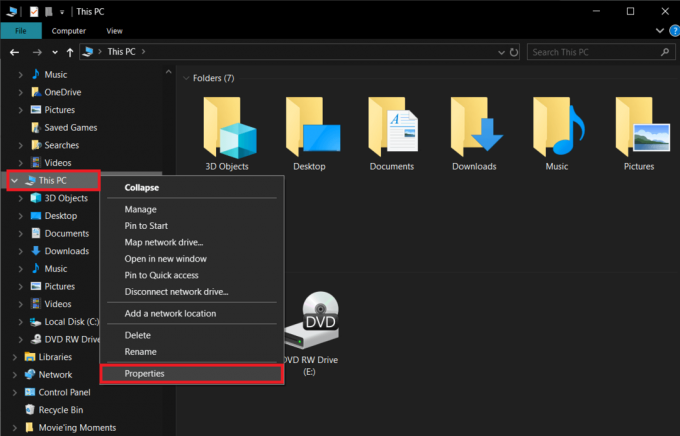
3. En la siguiente ventana (llamada ventana Sistema), encontrará toda la información básica sobre su computadora. Comprobar el tipo de sistema etiqueta para identificar el sistema operativo Windows que está ejecutando y la arquitectura de su procesador.
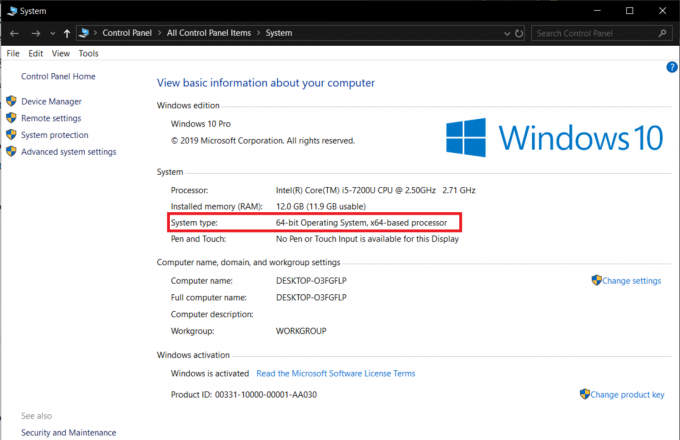
4. Dependiendo de la versión de su sistema operativo, descargue el archivo requerido:
Para el sistema operativo de 32 bits:Herramienta de reparación de BitDefender para Windows32
Para sistema operativo de 64 bits:Herramienta de reparación de BitDefender para Windows64
Una vez descargado, ejecute el archivo de parche y siga las instrucciones / indicaciones en pantalla para arreglar Se ha producido un problema en el error del analizador de amenazas de BitDefender.
Método 2: arreglar el archivo SDAV.dll
El error de BitDefender Threat Scanner se produce debido a un archivo SDAV.dll dañado en los sistemas que utilizan la aplicación Spybot - Search and Destroy. El software espía en realidad hace uso del motor de análisis antivirus de BitDefender para liberar su computadora de cualquier amenazas, y el archivo SDAV.dll es esencial para que la aplicación funcione sin problemas y sin arrojar ningún errores.
El SDAV.dll puede corromperse por varias razones, y simplemente reemplazar el archivo dañado con el archivo original lo ayudará a resolver el error del escáner de amenazas. El archivo original se puede descargar del sitio web de Spybot.
Para reparar el archivo SDAV.dll de Spybot:
1. Abrir el Explorador de archivos presionando la tecla Windows + E en su teclado.
2. Sigue el siguiente camino C: \ Archivos de programa (x86) \ Spybot - Buscar y destruir 2.
También puede copiar y pegar la dirección anterior en la barra de direcciones del Explorador de archivos y presionar Intro para ir a la ubicación requerida.
3. Escanee toda la carpeta Spybot -Search & Destroy en busca de un archivo llamado SDAV.dll.
4. Si encuentra el archivo SDAV.dll, botón derecho del ratón en él y seleccione Propiedades en el menú contextual o seleccione el archivo y presione las teclas Alt + Enter simultáneamente.
5. En la pestaña General, marque la casilla Talla del archivo.
Nota: El tamaño predeterminado del archivo SDAV.dll es 32 kb, por lo que si la etiqueta Tamaño tiene un valor más bajo, implica que el archivo está realmente dañado y necesita ser reemplazado. Sin embargo, si no encontró el archivo SDAV.dll por completo, el archivo falta y deberá colocarlo allí manualmente.
6. En cualquier caso, el archivo SDAV.dll está dañado o falta, visite el Descargar archivos perdidos de Spybot (o descarga SDAV.dll),y descargue el archivo requerido.
7. Una vez descargado, haga clic en el error hacia arriba y seleccione Mostrar en la carpeta (o cualquier opción similar dependiendo de su navegador web). Si cerró accidentalmente la barra de descargas mientras se descargaba el archivo, marque la casilla Descargas carpeta de su computadora.
8. Botón derecho del ratón en el archivo SDAV.dll recién descargado y seleccione Dupdo.
9. Regrese a la carpeta de Spybot (consulte el paso 2 para obtener la dirección exacta), botón derecho del ratón en cualquier espacio en blanco / vacío y seleccione Pegar en el menú de opciones.
10. Si todavía tiene el archivo SDAV.dll dañado en la carpeta, recibirá una ventana emergente que le preguntará si desea reemplazar el archivo existente con el que está intentando pegar u omitir el archivo.
11 Haga clic en Reemplazar el archivo en el destino.
Método 3: use Reimage Repair (o cualquier aplicación similar)
Otro método para reparar un archivo que falta o está dañado es utilizar una aplicación de terceros. Este software especializado se conoce como herramientas de reparación y está disponible para varias funciones diferentes. Algunos funcionan como optimizadores del sistema para aumentar el rendimiento general de su computadora, mientras que otros ayudan a resolver una amplia variedad de errores / problemas comunes que puede enfrentar.
Algunas herramientas de reparación de PC de uso común son Restoro, CCleaneretc. El procedimiento para usar cada uno de ellos es más o menos el mismo, sin embargo, sigue los pasos a continuación para instalar la herramienta de reparación Reimage y reparar archivos corruptos en tu computadora.
1. Abra el siguiente enlace Herramienta de reparación de PC Reimage en una nueva pestaña y haga clic en Descargar ahora presente a la derecha.
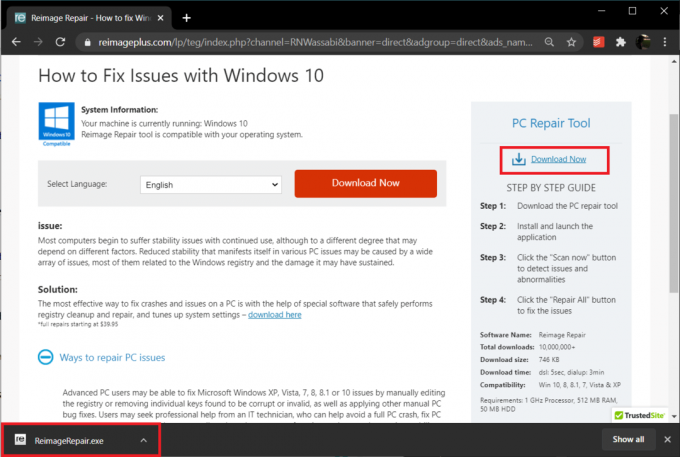
2. Haga clic en el archivo ReimageRepair.exe descargado y siga las instrucciones en pantalla para instalar Reimage.
3. Una vez instalada, abre la aplicación y haga clic en el Escanear ahora botón.
4. Haga clic en Repara todo para reparar todos los archivos dañados / corruptos presentes actualmente en su computadora.
Método 4: reinstalar BitDefender
Si BitDefender Threat Scanner aún persiste después de ejecutar el parche oficial y reparar el archivo SDAV.dll, su única opción es reinstalar BitDefender. El proceso de reinstalación de BitDefender es el mismo que el de cualquier otra aplicación normal.
1. Puede elegir desinstalar BitDefender siguiendo la ruta habitual (Panel de control> Programas y características o Configuración> Aplicaciones> Aplicaciones y características) y luego elimine manualmente todas las carpetas y archivos asociados con el solicitud.
Sin embargo, para evitar la molestia de eliminar manualmente cada rastro de BitDefender de su computadora, visite la siguiente página Desinstalar Bitdefender en su navegador web preferido y descargue la herramienta de desinstalación de BitDefender.
2. Una vez descargado, ejecutar la herramienta de desinstalación de BitDefender y siga todas las indicaciones / instrucciones en pantalla para deshacerse de la aplicación.
3. Reinicia tu PC Para la buena suerte.
4. Visita Software antivirus - Bitdefender! y descargue el archivo de instalación de BitDefender.
5. Abra el archivo y siga el proceso de instalación para que BitDefender vuelva a su computadora.
Recomendado:
- 8 formas de solucionar problemas de descarga de MMS
- 3 formas de habilitar o deshabilitar la hibernación en Windows 10
- 7 formas de arreglar la barra de tareas que se muestra en pantalla completa
Díganos cuál de los cuatro métodos enumerados anteriormente eliminó el molesto "Ha ocurrido un problema en el escáner de amenazas de BitDefender”Mensaje de error de su computadora en los comentarios a continuación. Además, háganos saber qué otros errores o temas le gustaría que cubramos a continuación.


